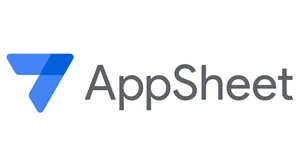こんにちは!プロダクトスペシャリストの宮本です。
AppSheet はアプリケーション作成用のローコード / ノーコード開発プラットフォームで、ユーザーはモバイル、タブレット、Web アプリケーションを自在に作成できます。
さらにCData Connect Cloud と連携することで、ビジネスアプリケーションにWooCommerce データへのクラウドベースのアクセスを即座に追加できます。今回はConnect Cloud からWooCommerce に接続して、AppSheet でWooCommerce データを使った可視化を作成してみたので、その方法を説明します!
CData Connect Cloud とは?
CData Connect Cloud は、以下のような特徴を持ったクラウド型のリアルタイムデータ連携製品です。
- SaaS やクラウドデータベースを中心とする150種類以上のデータソース
- BI、アナリティクス、ETL、ローコードツールなど30種類以上のツールやアプリケーションから利用可能
- リアルタイムのデータ接続に対応。データの複製を作る必要はありません
- ノーコードでシンプルな設定
詳しくは、こちらの製品資料をご確認ください。
Connect Cloud アカウントの取得
以下のステップを実行するには、CData Connect Cloud のアカウントが必要になります。こちらから製品の詳しい情報とアカウント作成、30日間無償トライアルのご利用を開始できますので、ぜひご利用ください。
Connect Cloud からWooCommerce への接続
CData Connect Cloud では、直感的なクリック操作ベースのインターフェースを使ってデータソースに接続できます。
- Connect Cloud にログインし、 「Add Connection」をクリックします。
![コネクションの追加]()
- Add Connection パネルから「WooCommerce」を選択します。
![データソースの選択]()
-
必要な認証プロパティを入力し、WooCommerce に接続します。
WooCommerce は、one-legged OAuth1.0 認証と通常のOAuth2.0 認証をサポートします。
one-legged OAuth 1.0 認証を使って接続する
次のプロパティを指定してください(NOTE:次の資格情報はWooCommerce の設定ページで生成されるもので、WordPress OAuth2.0 プラグインで生成されるものとは異なります)。
- ConsumerKey
- ConsumerSecret
WordPress OAuth 2.0 認証を使って接続する
[ プラグインを設定した後、
次の接続プロパティを指定することでWooCommerce に接続できます。
]
- OAuthClientId
- OAuthClientSecret
- CallbackURL
- InitiateOAuth - GETANDREFRESH または REFRESH のどちらかに設定してください
どちらの場合方法でも、Url プロパティをWooCommerce インスタンスのURL に設定する必要があります。
![接続の設定(Salesforce の表示)]()
- Create & Test をクリックします。
- (オプション)「Add WooCommerce Connection」ページの「Permissions」タブに移動し、ユーザーベースのアクセス許可を更新します。
![権限を更新]()
(オプション)パーソナルアクセストークンの追加
OAuth 認証をサポートしていないサービス、アプリケーション、プラットフォーム、またはフレームワークから接続する場合は、認証に使用するパーソナルアクセストークン(PAT)を作成できます。きめ細かなアクセス管理を行うために、サービスごとに個別のPAT を作成するのがベストプラクティスです。
- Connect Cloud アプリの右上にあるユーザー名をクリックし、「Settings」をクリックします。
- 「Settings」ページで「Access Token」セクションにスクロールし、 Create PAT をクリックします。
- PAT の名前を入力して Create をクリックします。
![新しいPAT を作成]()
- パーソナルアクセストークンは作成時にしか表示されないため、必ずコピーして安全に保存してください。
コネクションの設定が完了したら、AppSheet からWooCommerce データへの接続準備は完了です。ノーコードで簡単にWooCommerce に接続できますね!もし設定でご不明点などあれば、こちらのフォームよりお気軽にお問い合わせください。
AppSheet からWooCommerce への接続
それでは、以下のステップではAppSheet からCData Connect Cloud に接続して新しいWooCommerce データソースを作成する方法を説明します。
- AppSheet にログインします。
- メニューの「Account settings」をクリックします。
- 「Sources」タブをクリックして、「+New Data Source」ボタンから新しいデータソースを追加します。
![新しいデータソースを追加]()
- 「Cloud Database」をクリックして接続先情報を入力します。
- Type:SQL Server
- Server:tds.cdata.com,14333
- Database:WooCommerce のコネクション名(例:WooCommerce1)。
- Username:Connect Cloud のユーザー名(例:user@mydomain.com)。
- Password:入力したConnect Cloud ユーザーのPAT を指定。
- SSL:Require SSL
![Connect Cloud への接続]()
- 「Test」をクリックします。
- 「Authorize Access」をクリックします。
AppSheet でアプリを作る
WooCommerce のデータソースを作成したら、WooCommerce データを使ったアプリを構築できます。まずはメニューの「My apps」をクリックしましょう。
- 「Create」->「App」->「Start with existing data」の順にクリックして、新しいアプリの作成を始めます。
- 任意のアプリ名を入力して、使用するデータに基づく適切なカテゴリを設定します。
- 先ほど作成したデータソースを選択します。
- 次の画面で、データソースのテーブルとビューの一覧を確認できます。アプリ作成で使用したいデータを選択してください。
![テーブルを選択]()
この段階で、アプリのデザインを変更したり、選択したテーブルのどのカラムを表示、またはテーブルとして使用するか、といったことを設定できます。右側のプレビューパネルでアプリをプレビューして、良さそうであればパブリッシュします。
![Connect Cloud と連携したアプリを設定]()
CData Connect Cloud の30日間無償トライアルを利用して、クラウドアプリケーションから直接100を超えるSaaS 、ビッグデータ、NoSQL データソースへのSQL アクセスをお試しください!